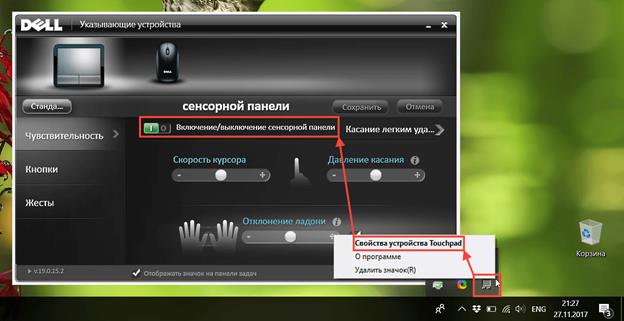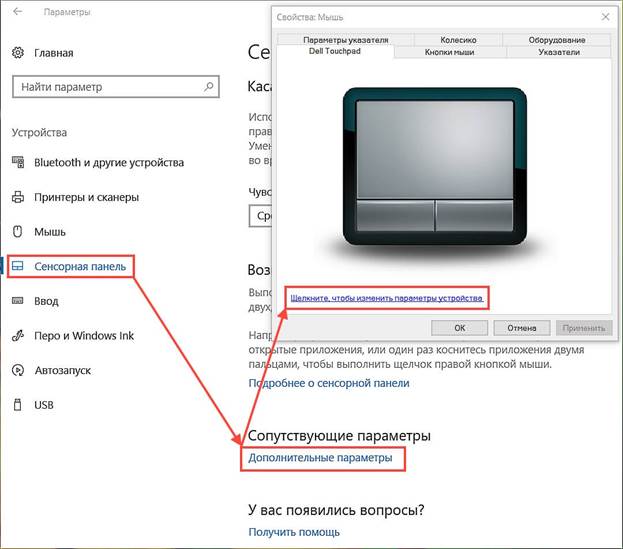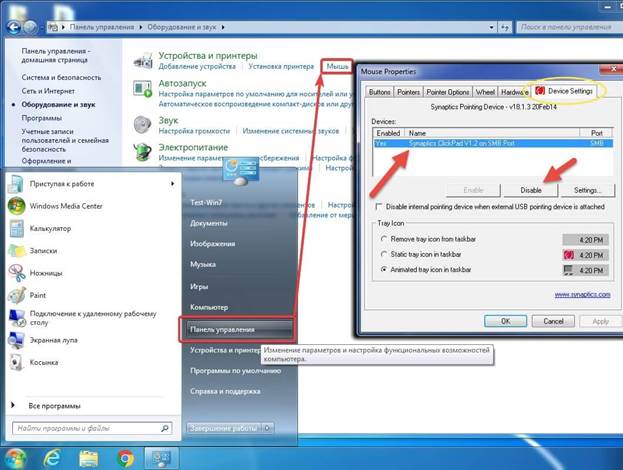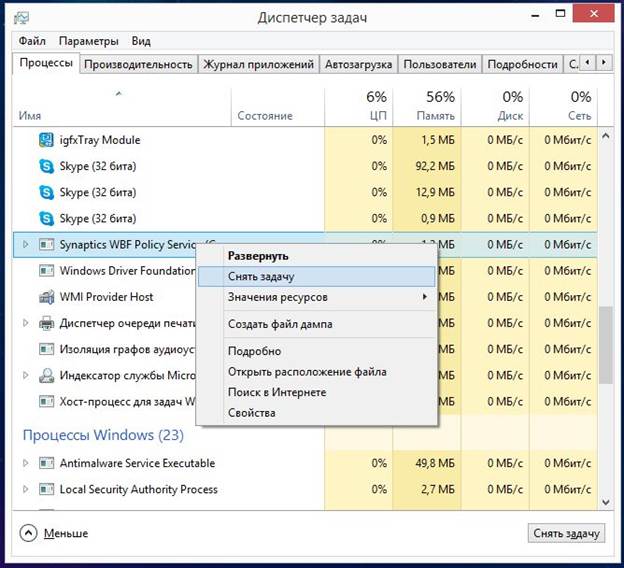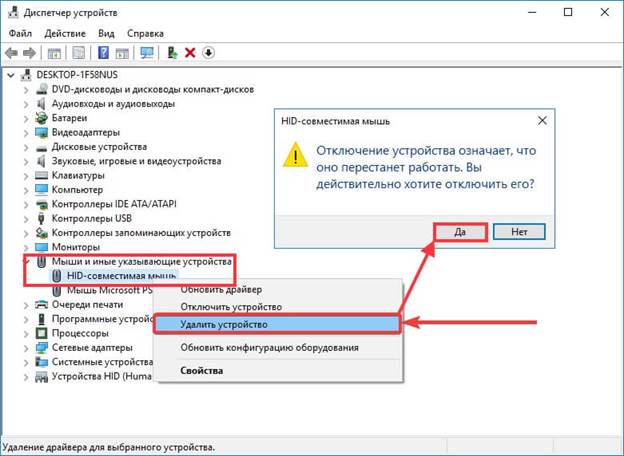Touchpad na prenosných počítačoch uľahčil používanie týchto prenosných zariadení, čo vám umožňuje presunúť kurzor na grafické rozhranie konkrétneho operačného systému. Existujú rôzne formy touchpadov - okrúhle, štvorcové a pravouhlé, tieto dotykové panely však rušia tlač a programovanie textu, čo vedie k chybám v dôsledku presunutého kurzora. Ak sa chcete vyhnúť problémom, musíte ho zakázať. V článku sa dozvieme, ako môžete touchpad na notebooku zakázať.
Klávesnica je zakázaná
Touchpad bol vyvinutý spoločnosťou Synaptics a stal sa skutočnou revolúciou vo svete prenosných počítačov, čo umožňuje užívateľovi opustiť pripojené periférne zariadenia a riadiť grafické rozhranie. Od svojho vzniku, v jadre, sa tento prvok nezmenil, aj keď sa objavili ďalšie vlastnosti - kontrola gestami. S príchodom touchpadu som ho okamžite musel vypnúť a zapnúť pomocou kombinácie tlačidiel, ktoré sa líšia pre každého výrobcu prenosného počítača.
Klasická kombinácia na vypnutie zariadenia Touchpad je Fn + F9, ale dnes každý výrobca používa iné kombinácie, v ktorých sa používa tlačidlo Fn + od F1 do F12 - ktorákoľvek z nich má ikonu s preškrtnutým dotykovým panelom.
V súčasnosti je najväčším výrobcom notebookov čínska spoločnosť Lenovo, ktorá má niekoľko radov prenosných počítačov, z ktorých každý má svoju vlastnú kombináciu vypnutia dotykového panelu: „Fn + F8“ / „Fn + F5“ alebo iba jeden kľúč, zvyčajne F6, Ďalšími výrobcami kombinácie sú:
- Dell a Asus - Fn + F5 / F7;
- Acer - Fn + F7;
- VAIO - Fn + F1;
- Chromebook Samsung - Fn + F.
Vypnutie jedným tlačidlom
Vypnutie hmatového panela jediným tlačidlom je k dispozícii na mnohých prenosných počítačoch Lenovo, Asus a Acer. V prípade Lenovo je to F6, zatiaľ čo iní výrobcovia môžu mať rôzne tlačidlá: F1-F12 a jednotlivé klávesy na klávesnici a notebooku samotnom. V horných modeloch Asus bola klávesnica vedľa dotykového panelu alebo bola presunutá mimo hlavnej klávesnice. V poslednej dobe však všetci výrobcovia dospeli k jednotnému štandardu pre deaktiváciu a priradili k tomu kľúč F6.
Vypnutie programu
Dotykový panel je možné vypnúť na akomkoľvek notebooku, dokonca aj v najstarších verziách pomocou základného softvéru. S licencovaným systémom Windows 10 je teda dodávaný špeciálny softvér vo forme vstavaného ovládača od spoločnosti Synaptics. Tento program môžete vidieť na paneli úloh - v pravom dolnom rohu. Pomôcku môžete otvoriť pomocou pravého tlačidla myši a v rozbaľovacej ponuke vyberte položku zakázať / povoliť.
Ak na paneli úloh nie je žiadna ikona, musíte prejsť na „Pyck“, potom vyberte položku „Settings“, otvorte kartu „Devices“, kde sa otvorí „Menu periférnych zariadení“. Vo verzii 7 systému Windows je možné pomôcku otvoriť podľa nasledujúceho princípu: Štart - Nastavenia - Ovládací panel - Hardvér a zvuk - Myš. Existuje aj iný softvér, ktorý umožňuje deaktivovať dotykovú plochu, ale je lepšia ako pôvodná.
Vypnutie prostredníctvom správcu úloh
Pomerne často sa stáva, že neexistuje žiadny spôsob, ako deaktivovať touchpad niektorou z vyššie uvedených metód z dôvodu fyzického rozdelenia kľúčov alebo nedostatku túžby vyšplhať sa v dlhých ponukách OS. Najjednoduchší spôsob je zavolať manažérovi úloh pomocou kombinácie klávesov Ctrl + Alt + Del, po ktorej by ste mali v zobrazenom okne vybrať „manažéra úloh“.Ďalej by ste mali zvoliť zariadenie so zapnutým názvom Synaptics, názov ETD je omnoho menej bežný. V pirátskych verziách systému Windows 7 môže byť operačný proces touchpadu zahalený v rámci štandardných systémových procesov a nie je možné rozlíšiť proces spracovania zvuku na pozadí od touchpadu, takže je lepšie ho neriskovať.
Ak stále hľadáte požadovaný proces, kliknite na „Dokončiť“ v dolnej časti panela a touchpad sa vypne.
Odpojte sa pomocou správcu zariadenia
Správca zariadenia tiež pomôže deaktivovať dotykovú plochu, je však ťažké pochopiť, prečo používajú taký zložitý vypínací obvod. Takéto odpojenie sa zvyčajne uskutočňuje priebežne, keď majiteľ prenosného počítača za žiadnych okolností nechce dotykovú plochu znova používať. Ak chcete vykonať vypnutie, musíte vykonať nasledujúce kroky:
- dispečer sa otvorí pomocou tlačidla „Vykonať“ (v ponuke Windows) zadaním príkazu „msc“ alebo otvorí kontextové menu na ikone „Tento počítač“, kde musíte vybrať „správca zariadenia“;
- hľadanie požadovaného zariadenia - „Myš“ alebo samostatne Touchpad “;
- Menu zariadenia sa rozbalí
- vyberie sa položka „myš kompatibilná s HID“;
- pravé tlačidlo myši otvorí ponuku a vyberie sa tlačidlo „Vypnúť“.
Dôležité! Tento spôsob odpojenia je dosť riskantný, pretože môže viesť k odpojeniu všetkých periférnych zariadení spojených s myšou vrátane pripojených zariadení. Týmto spôsobom môžete aktualizovať ovládač myši, konfigurovať niektoré parametre.
V prenosných počítačoch spoločnosti Apple nie je možné deaktivovať ich vlastné trackpady samostatným tlačidlom ani kombináciou klávesov. Ak ju chcete vypnúť, prejdite na nastavenia prístupnosti MacOS - „Mouse & Trackpad“ - „Ignorovať zabudovaný trackpad, ak je k dispozícii myš alebo bezdrôtový trackpad“ („Zakázať zabudovaný trackpad ...“).
Vypnutie systému BIOS
Deaktivácia pomocou systému BIOS je superradikálny spôsob, ako vypnúť dotykový panel, pretože potom sa vypne natrvalo a ak ho chcete zapnúť, budete musieť znova vykonať pomerne komplikovaný postup, aby ste vstúpili do systému BIOS a vyhľadali požadovanú položku. Taký radikálny trik môže byť potrebný pre profesionálnych správcov systému, ktorí vlastnia kombináciu kľúčov lepšie ako myš, pretože pohybom kurzora nestrácajte čas.
Touchpad pomocou systému BIOS je možné deaktivovať pomocou tohto algoritmu:
- Najprv musíte reštartovať prenosný počítač a pomocou klávesovej skratky vstúpiť do systému BIOS. Každý výrobca má svoje vlastné kombinácie.
- Ďalším krokom je vyhľadávanie v systéme BIOS pre linku Internal Pointing Device, po ktorej je dôležité zmeniť pozíciu oproti Disabled.
- Pred ukončením musíte výsledok uložiť - Save & Exit alebo F
Ak chcete vstúpiť do systému BIOS, musíte použiť jednu z nasledujúcich kombinácií:
- zmazať;
- Fl, F2, F3, F10, F11, F12;
- Ctrl + Schift + S;
- Ctrl + Alt + S;
- Ctrl + Alt + Esc;
- Ctrl + Alt + Del.
Notebooky rôznych spoločností a rôznych liniek majú vlastnú kombináciu pre vstup do BIOSu a záleží to na výrobcovi a verzii základnej dosky.
Zakázanie používania programov tretích strán
Na deaktiváciu touchpadu existuje niekoľko malých programov, ktoré blokujú nútenú prevádzku. Medzi mnohými takýmito programami si TouchPad Blocker zaslúži pozornosť. Tento nástroj vám umožňuje vykonávať rôzne manipulácie s touchpadom - nastaviť touchpad na automatické načítanie pri spustení počítača, aktivovať / deaktivovať a vybrať klávesovú skratku pre jednu alebo druhú akciu. Program zo systémovej lišty v dolnej časti obrazovky je zapnutý.
Ak poznáte všetky vyššie uvedené spôsoby deaktivácie touchpadu, môžete sa ho navždy zbaviť, ale stojí to za to, aby podstata prenosných počítačov a netbookov zostala v koncepcii „všetko v jednom“ - všetko v jednom?